Com a expert informàtic, us puc dir que el missatge d'error |_+_| és un comú.
quina construcció de Windows 10 tinc
Aquest error es produeix normalment quan s'ha canviat l'adreça IP de l'ordinador, però l'ordinador no s'ha reiniciat.
Per solucionar aquest error, simplement reinicieu l'ordinador. Això permetrà que l'ordinador actualitzi la seva adreça IP i hauria de permetre |_+_| per funcionar correctament.
Si continueu veient aquest error, és possible que hi hagi un problema amb l'adaptador de xarxa. Proveu de restablir l'adaptador o poseu-vos en contacte amb el vostre departament de TI per obtenir més ajuda.
No es pot actualitzar l'adreça IP? Obteniu error No es pot realitzar cap operació, el suport està desactivat quan corres ipconfig / actualització ? Si teniu aquest error al vostre sistema Windows, llegiu aquest article per trobar solucions.

Com funcionen les ordres IPCONFIG / RELEASE i IPCONFIG /RENEW?
Les ordres IPCONFIG /RELEASE i IPCONFIG /RENEW poden ajudar a resoldre la majoria dels problemes d'adreces IP.
- IPCONFIG/ALliberament informa al servidor que voleu eliminar l'adreça IP llogada actual.
- IPCONFIG/ACTUALITZACIÓ Una ordre és una sol·licitud al servidor d'una nova adreça IP.
IPconfig /renew no funciona? No es pot actualitzar l'adreça IP?
Diversos factors, com ara problemes amb la connexió sense fil, l'adaptador de xarxa, el reconeixement d'adreces IP, etc., poden causar l'error. Proveu les solucions següents en seqüència per resoldre el problema:
- Aïlleu el cas de la connexió sense fil
- Restableix la configuració de l'encaminador
- Apagueu i torneu a encendre el vostre mòdem-encaminador-ordinador.
- Executeu l'eina de resolució de problemes de l'adaptador de xarxa.
- Restableix el directori Winsock
- Executeu un restabliment de la xarxa
- Resolució general de problemes d'Internet i sense fil
No es pot realitzar cap operació, el suport està desactivat
1] Aïlleu la caixa de connexió sense fil
Si la connexió física sense fils entre l'encaminador i l'ordinador és un problema, no funcionarà cap solució a nivell de sistema. Per tant, abans de continuar amb qualsevol altre pas de resolució de problemes, arregleu la part de connexió sense fil.
Elimineu qualsevol interferència entre l'encaminador i l'ordinador, com ara ampolles d'aigua, altres dispositius sense fil , etc. A més, si teniu parets gruixudes a casa, col·loqueu l'encaminador a la mateixa habitació que l'ordinador o utilitzeu un extensor sense fil.
Si aquests passos no us ajuden, proveu de connectar el sistema a l'encaminador cable de xarxa per aïllar la causa amb una connexió sense fil.
2] Restableix la configuració de l'encaminador
Si esteu experimentant el problema quan hi ha diversos ordinadors connectats al mateix encaminador, és possible que el problema sigui amb el mateix encaminador. En aquest cas, podeu reiniciar l'encaminador. La majoria dels encaminadors tenen dues opcions de restabliment. Un és un restabliment suau mitjançant GUI i l'altre és un restabliment dur mitjançant un dispositiu físic. Poseu-vos en contacte amb el fabricant del vostre encaminador per obtenir un procediment de restabliment suau. Podeu fer un restabliment dur al vostre encaminador de la següent manera.
- Porta una agulla prou afilada per entrar al petit forat.
- Comproveu restablir forat darrere del router.
- Inseriu un passador al forat de restabliment i perfora-lo durant 5-10 segons. Quan observeu que tots els llums de l'encaminador parpellegen, sabreu que ho ha estat restablir .
Ara proveu de connectar l'encaminador al vostre sistema mitjançant la configuració predeterminada. SSID i contrasenya .
3] Apagueu i torneu a encendre el vostre mòdem-encaminador-ordinador.
Si trobeu l'adreça IP APIPA al vostre sistema, hi haurà altres problemes relacionats amb la IP. Això passarà fins i tot si el vostre encaminador es connecta bé a altres dispositius. En aquest cas, podeu apagar i tornar a activar la combinació mòdem-encaminador-ordinador. El procediment és el següent.
- TANCA mòdem, encaminador i ordinador .
- Encendre mòdem només espereu fins que tots els indicadors siguin estables.
- Ara encès encaminador només espereu fins que tots els indicadors siguin estables.
- Finalment encès ordinador i comproveu si el problema està resolt.
4] Executeu l'eina de resolució de problemes de l'adaptador de xarxa.
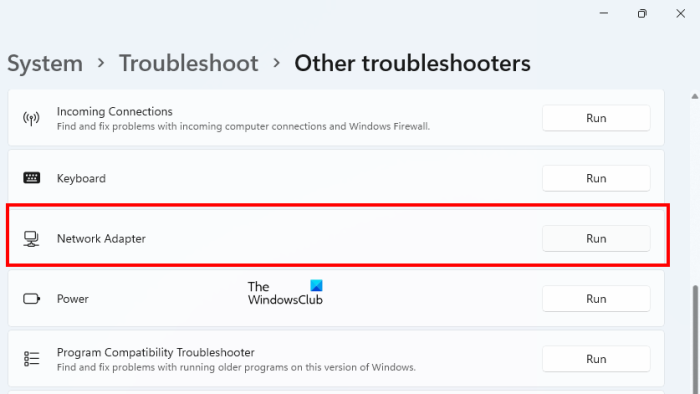
L'eina de resolució de problemes de l'adaptador de xarxa és una gran eina que verifica si hi ha problemes de connectivitat de xarxa entre l'ordinador i els dispositius de xarxa connectats. A continuació, soluciona aquests problemes si és possible. El procediment per executar l'eina de resolució de problemes de l'adaptador de xarxa és el següent.
- Feu clic amb el botó dret al botó Inici i seleccioneu Configuració del menú.
- EN Configuració finestra, aneu a Sistema > Resolució de problemes > Altres solucionadors de problemes .
- Premeu corrent corresponent Solucionador de problemes de l'adaptador de xarxa .
- Quan l'eina de resolució de problemes acabi el seu treball, podeu reiniciar el sistema.
5] Restableix el directori Winsock
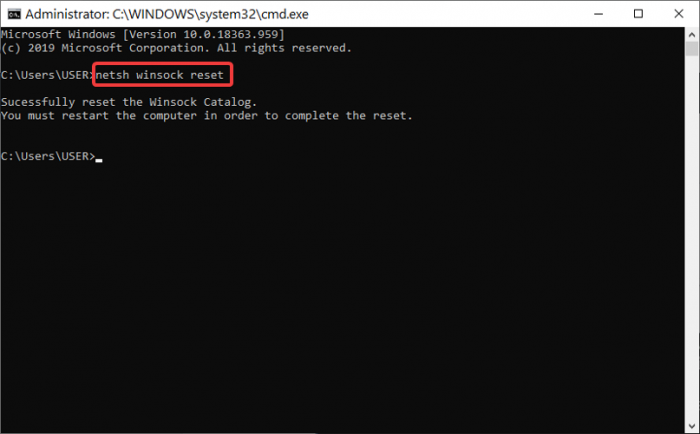
L'API Winsock controla la interacció entre Internet i l'aplicació. Si està malmès, podeu restablir Winsock amb el següent.
Cerca Línia d'ordres EN Barra de cerca de Windows .
Premeu Executa com administrador al panell dret per obrir Símbol d'ordres elevat finestra.
EN Símbol d'ordres elevat finestra, copieu i enganxeu les ordres següents i feu clic entra després de cada ordre.
14А4К52Д9Ф2Д243АК98БFD6СЕ2349EE5533ААА96Reinicieu el sistema després d'executar les ordres i comproveu si això resol el problema a la discussió.
6] Executeu el restabliment de la xarxa
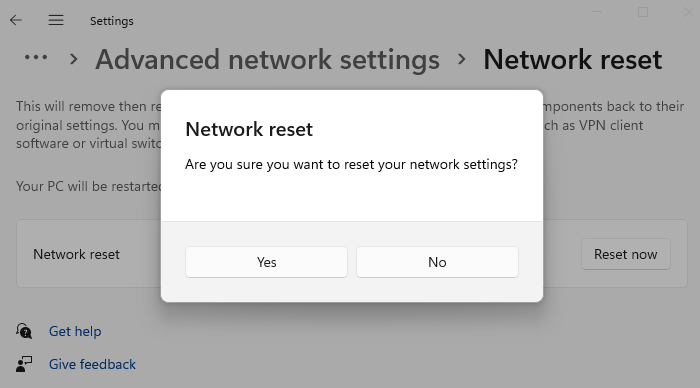
Executeu un restabliment de la xarxa i comproveu si us funciona
7] Resolució de problemes generals d'Internet i sense fil
Si les solucions esmentades anteriorment no funcionen, podeu provar l'eina de resolució de problemes universal per a connexions sense fil i connectivitat a Internet.
Passos com desactivar IPv6 i restabliment de la xarxa pot ser molt útil per resoldre un problema en una discussió.
Com esborrar la memòria cau DNS en un ordinador Windows?
enrogiment memòria cau DNS en un ordinador amb Windows ajuda a resoldre el problema d'un corrupte DNS memòria cau. corruptes DNS La memòria cau us impedeix accedir a molts llocs web. Per esborrar la memòria cau DNS del vostre sistema, executeu l'ordre IPCONFIG /FLUSHDNS EN Símbol d'ordres elevat finestra.















